 |
Главная |
Установка параметров документа
|
из
5.00
|
К параметрам документа относятся: поля, ориентация, размер листа (его формат), автоматическая расстановка переносов, проверка орфографии и грамматики, шрифт и др. Они устанавливаются в меню вкладки Разметка страницы в разделе Параметры страницы, задаются размеры всех полей страницы (рисунок 5).
· Кнопка "Поля" служит для установки значений полей документа. Если из предложенных стандартных вариантов ни один не подходит, необходимо воспользоваться пунктом меню "Настраиваемые поля..,". В появившемся окне можно произвести более тонкие настройки полей документа.
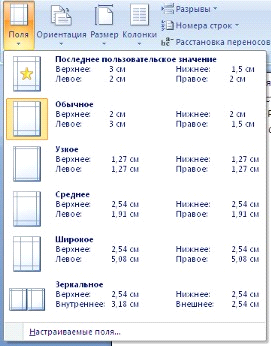
Рисунок 5 – Поле Параметры страницы
· Кнопка "Ориентация" задает расположение текста на листе: Книжная, Альбомная.
· Кнопка "Размер" задает размер бумаги при выводе на печать. Для выбора нестандартного размера служит опция "Настраиваемые поля…" (или "Другие размеры страниц..").
· кнопка "Колонки" служит для разбивки текста страницы на несколько колонок (подобно газетной верстке). Опция "Другие колонки.." служит для гибкой настройки колонок. Все функции настройки интуитивно понятны, к тому же, в окне "Образец" сразу показано как будет выглядеть страница (рисунок 6).
 или
или 
Рисунок 6 - Колонки
· автоматическая расстановка переносов слов задаётся кнопкой Расстановка переносов.
проверка орфографии и грамматики задаётся через меню вкладки Рецензирование \раздел Правописание.
Чтобы начать новую страницу, в Word на вкладке Разметка страницы есть специальная опция - "Разрывы"(рисунок 7). Она позволяет разбить документ на независимые друг от друга разделы со своим форматированием, колонтитулами, номерами страниц и т.п.

Рисунок 7 Разрывы страниц
· для установки вида и размера шрифта нужно на вкладке щелкнуть мышью по полю  и выбрать необходимый размер (кегль) и тип шрифта. Наиболее распространены шрифты Times New Roman, Arial Cyr, Courier New Cyr, кегль 14 (является официальным машинописным кеглем шрифта для России), и кегль 10 (распространён в западных странах и является размером по умолчанию для редактора MS Word).
и выбрать необходимый размер (кегль) и тип шрифта. Наиболее распространены шрифты Times New Roman, Arial Cyr, Courier New Cyr, кегль 14 (является официальным машинописным кеглем шрифта для России), и кегль 10 (распространён в западных странах и является размером по умолчанию для редактора MS Word).
· выравнивание вводимого текста по левому краю, центру, ширине, правому краю, задается во вкладке Главнаякнопками  .
.
Сохранение документа
Сохранение документы может происходить несколькими способами:
1. Нажатием кнопки с изображением дискеты (команда Сохранить) в левом углу заголовка  . Текущий документ сохраняется в папке, в которой он находится. Если сохраняется новый документ, то он автоматически сохраняется в папке Документы.
. Текущий документ сохраняется в папке, в которой он находится. Если сохраняется новый документ, то он автоматически сохраняется в папке Документы.
2. Открыть меню вкладки Файл (или кнопки Office), выбрать команду Сохранитьдля сохранения текущего документа по прежнему адресу, или командой Сохранить как… для его сохранения в других папках и форматах.
|
из
5.00
|
Обсуждение в статье: Установка параметров документа |
|
Обсуждений еще не было, будьте первым... ↓↓↓ |

Почему 1285321 студент выбрали МегаОбучалку...
Система поиска информации
Мобильная версия сайта
Удобная навигация
Нет шокирующей рекламы

